使用过演示文稿的朋友们都知道,常常会在幻灯片的内容上使用超链接可以快速翻到需要的那一页幻灯片。下面小编就来告诉大家如何在WPS演示中使用超链接的命令,一起来看看吧。新建默认模板wps演示文稿,内容版式为空白版式。单击在线素材中的目录项,单击目录选项卡,选中其中一种目录,右击选择快捷菜单中的“插入&rd......
WPS 如何在word中插入超链接
WPS教程
2021-10-06 09:21:35
我们在使用word软件进行办公时,经常需要对文档中的词句或者段落作出进一步解释或者指引,此时就需要用到超链接。那么在Word中如何插入超链接呢?下面我们就来学习一下。
打开一个编辑好的Word文档,我们要对“天涯社区”四个字添加网页超链接,让人们浏览到这个名称的时候可以通过word直接转到该论坛的首页:
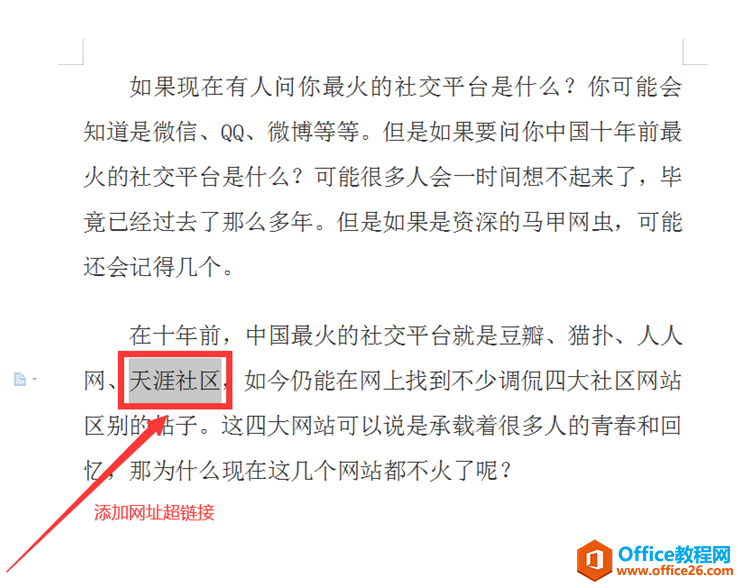
点击工具栏中的【插入】,在下拉菜单中选择【超链接】,弹出插入超链接的对话框:
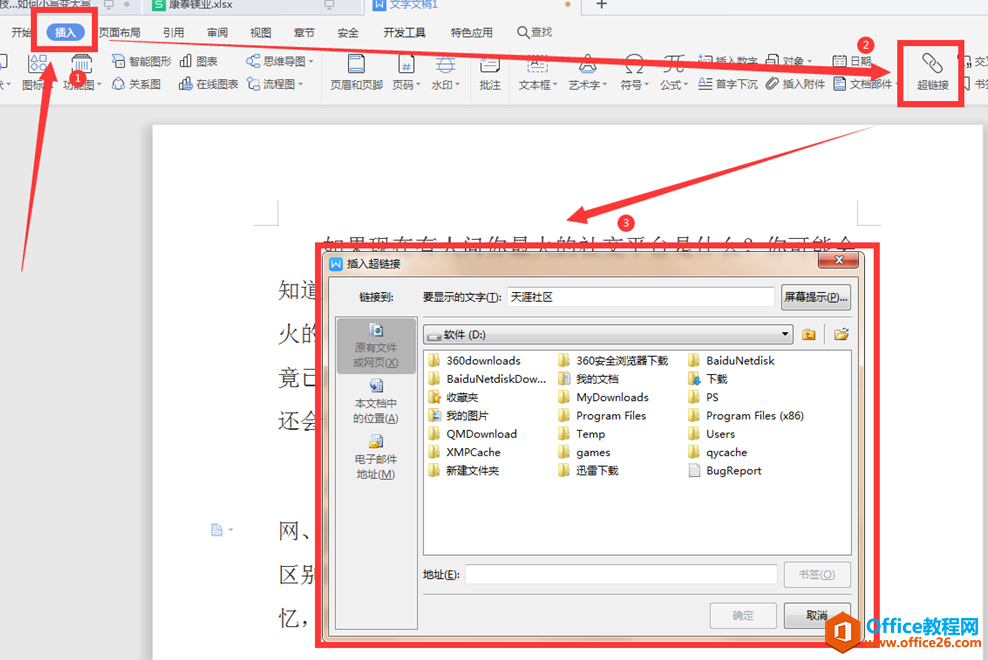
对话框中有三个选项:我们选择第一个:原有文件或网页,在地址栏输入天涯论坛的网址:https://www.office26.com/:
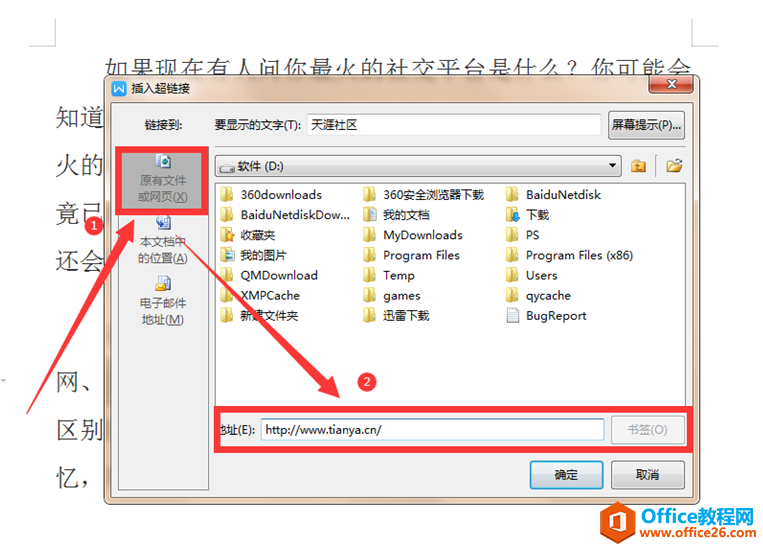
此时我们看到“天涯论坛”四个字变成蓝色,且下方有下划线。我们按住键盘上的【Ctrl】,左键点击“天涯社区”就会跳转到天涯论坛的网址了。

以上就是我们今天学习的Word文字中关于Word插入超链接的技巧,看起来是不是很简单,大家学会了么?
标签: word插入超链接
相关文章





